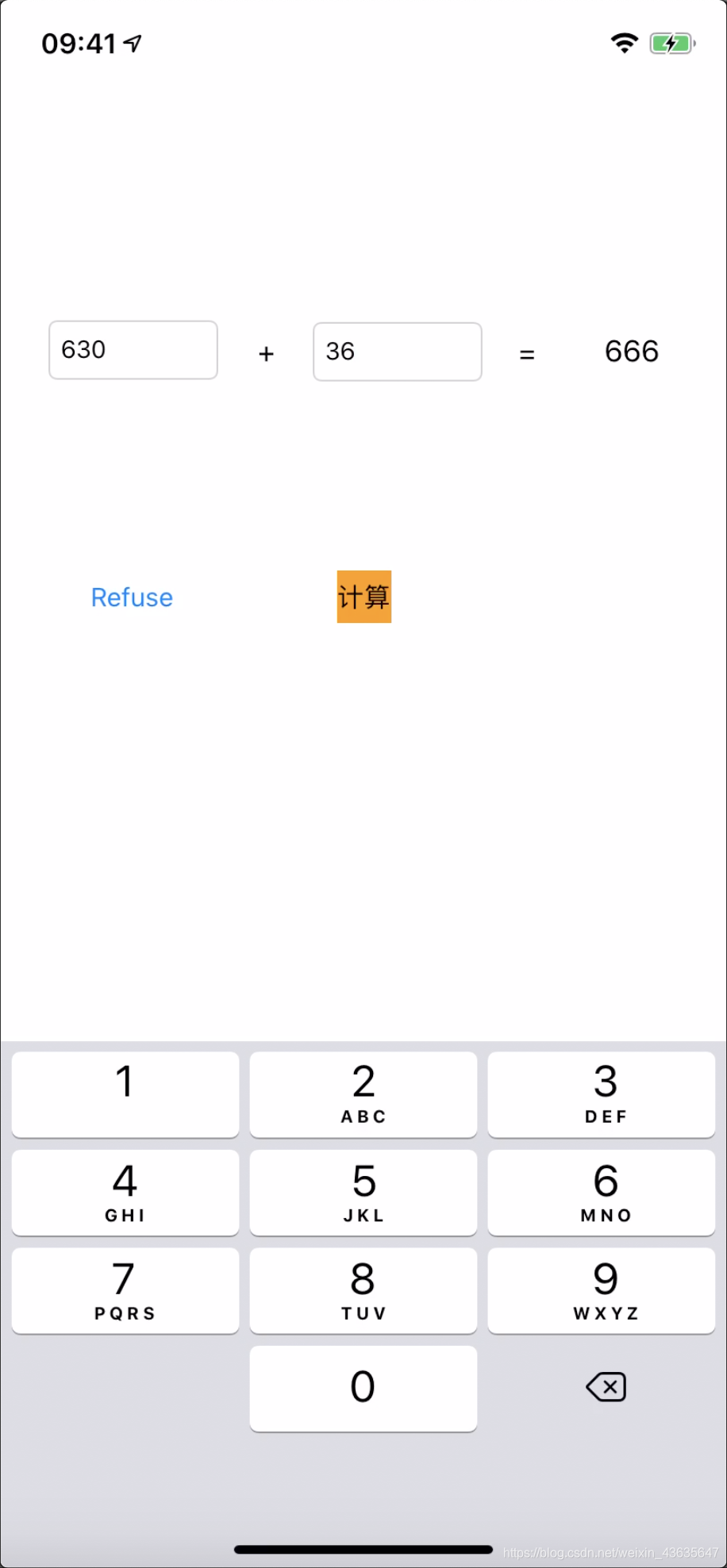|
编写iOS的应用需要的IDE就是 Xcode 大体上和Android studio差不多 最后的成品是一个简单的App 主要目的是体验IOS开发从开始到APP的简要流程 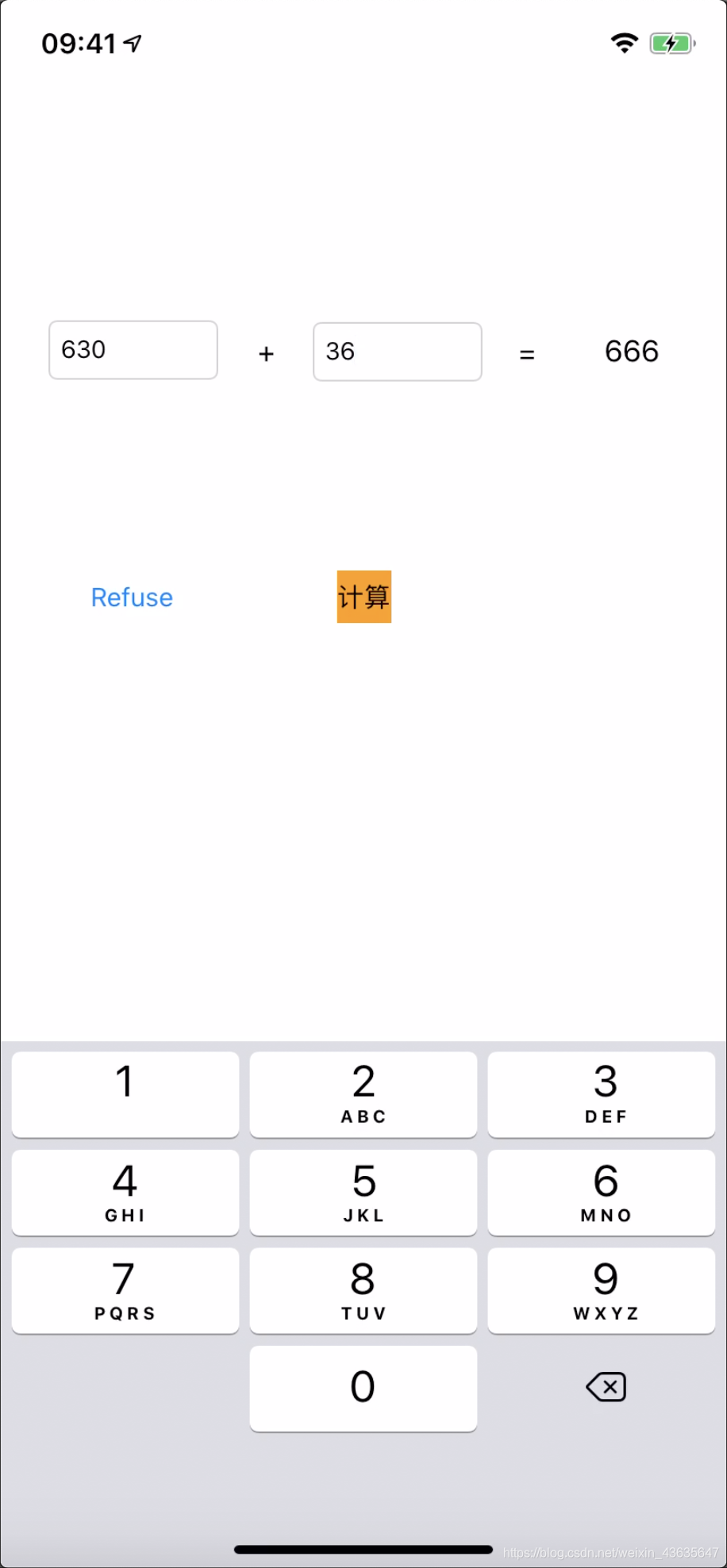
首先打开Xcode,并且创建一个新项目  点击next。这里就是设置项目名称和选择是Object-C 还是使用Swift来进行编写 点击next。这里就是设置项目名称和选择是Object-C 还是使用Swift来进行编写
 创建好之后就会自动生成一系列的配置文件 创建好之后就会自动生成一系列的配置文件 
下面开始编写程序 首先先撘一个简单的加法界面出来 选择Main.storyboard->View下面 点击右上角的+ 然后添加几个textFibel ,label和button
 把界面搭建好了以后,就开始写代码了 选择 Viewcontroller.swift 可以点击右上角箭头指的地方分两个窗口出来 弄成下面这样的视图 把界面搭建好了以后,就开始写代码了 选择 Viewcontroller.swift 可以点击右上角箭头指的地方分两个窗口出来 弄成下面这样的视图  然后就可以对view下面的各个组件进行操作 首先选择一个需要操作的view组件 按住ctrl 拖动到代码里面 然后就可以引用这个组件 注意添加button的时候将第一个选项connection改为action 也就是有事件响应 并且最后一个选项也可以选择更改为None 然后就可以对view下面的各个组件进行操作 首先选择一个需要操作的view组件 按住ctrl 拖动到代码里面 然后就可以引用这个组件 注意添加button的时候将第一个选项connection改为action 也就是有事件响应 并且最后一个选项也可以选择更改为None
 Button的话这样设置 Button的话这样设置  之后就是编写代码了 之后就是编写代码了
//
// ViewController.swift
// Plus_App
//
// Created by PeterMao on 2020/8/20.
// Copyright © 2020 ParkerMao. All rights reserved.
//
import UIKit
class ViewController: UIViewController {
@IBAction func Refuse() {
self.resurtLabel.text = "0"
self.textOne.text = ""
self.textTwo.text = ""
}
@IBAction func AddLabel() {
let num1:Int = Int((self.textOne.text! as NSString).intValue)
//var i = (self.textOne.text as! NSString).intValue
let num2:Int = Int((self.textTwo.text! as NSString).intValue)
//var j = (num2 as! NSString).intValue
let resultNum:Int = num1 + num2
let resultStr = String(resultNum)
self.resurtLabel.text = resultStr
}
@IBOutlet weak var resurtLabel: UILabel!
@IBOutlet weak var textTwo: UITextField!
@IBOutlet weak var textOne: UITextField!
override func viewDidLoad() {
super.viewDidLoad()
// Do any additional setup after loading the view.
}
}
然后点击  就可以启动测试一下看看怎么样 就可以启动测试一下看看怎么样
如果要安装到自己的iPhone上的话 需要这样设置一下 首先 Xcode->Perference->Accounts 添加一下自己的Apple ID
 这样就行了 然后 将自己的iPhone连上Mac 如果还没有信任的话记得点击一个信任 正常的话点击这里就可以选择自己的手机 这样就行了 然后 将自己的iPhone连上Mac 如果还没有信任的话记得点击一个信任 正常的话点击这里就可以选择自己的手机  然后还要进行一下team的设置 分四步 然后还要进行一下team的设置 分四步  最后点击一下测试就可以在自己的手机上看到自己编写的程序了 不过如果是第一次的话还要进行一下信任开发者(设置->通用->设备管理) 最后点击一下测试就可以在自己的手机上看到自己编写的程序了 不过如果是第一次的话还要进行一下信任开发者(设置->通用->设备管理)  就可以开始使用了 就可以开始使用了 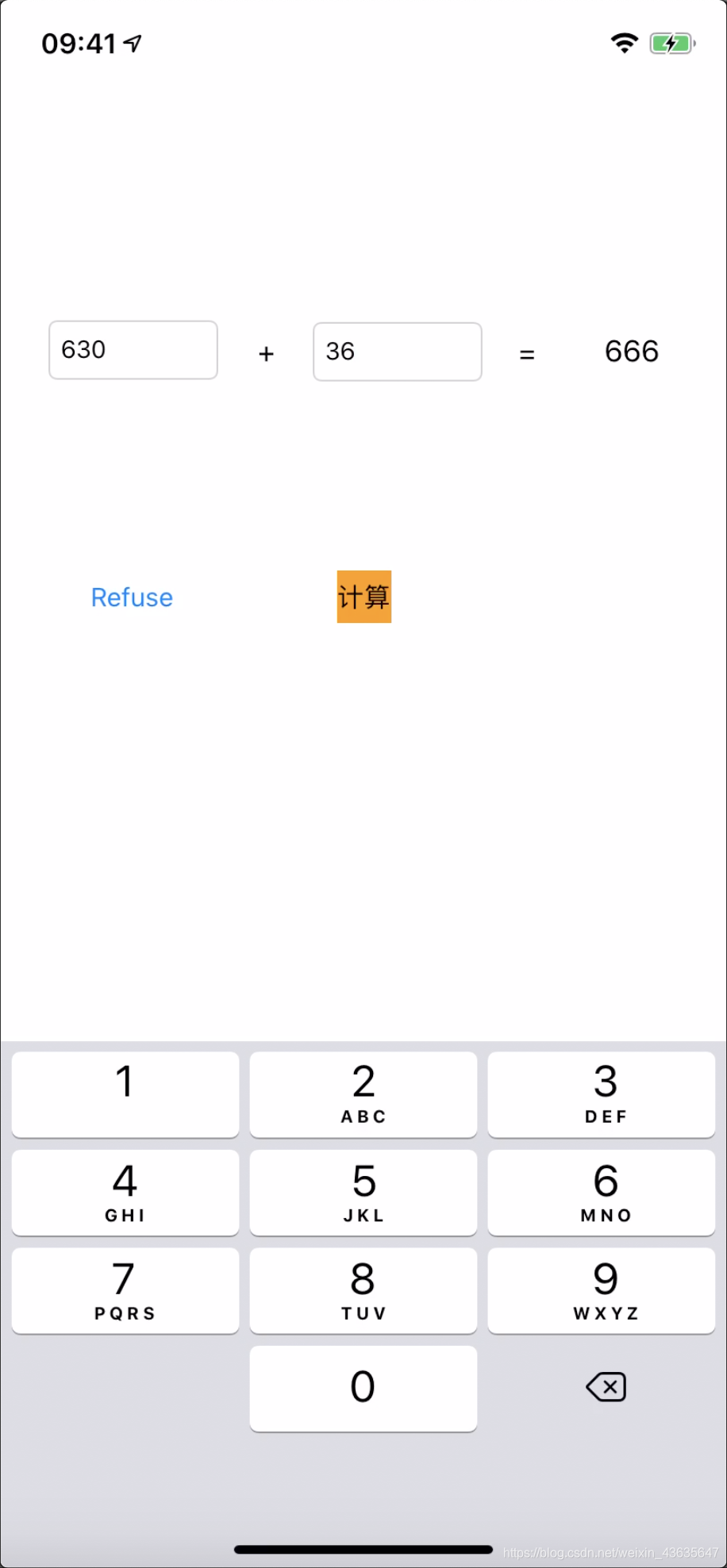
| 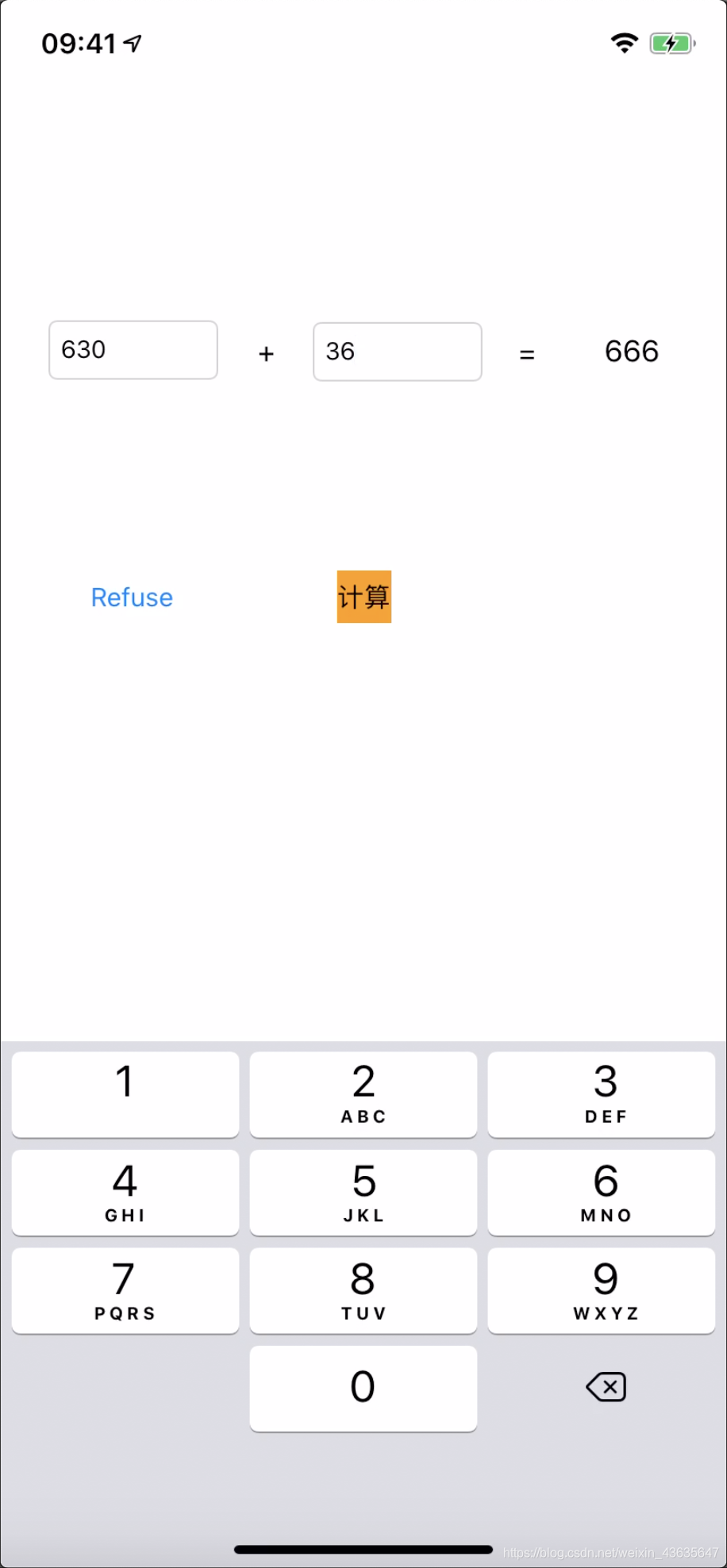
 点击next。这里就是设置项目名称和选择是Object-C 还是使用Swift来进行编写
点击next。这里就是设置项目名称和选择是Object-C 还是使用Swift来进行编写 创建好之后就会自动生成一系列的配置文件
创建好之后就会自动生成一系列的配置文件 
 把界面搭建好了以后,就开始写代码了 选择 Viewcontroller.swift 可以点击右上角箭头指的地方分两个窗口出来 弄成下面这样的视图
把界面搭建好了以后,就开始写代码了 选择 Viewcontroller.swift 可以点击右上角箭头指的地方分两个窗口出来 弄成下面这样的视图  然后就可以对view下面的各个组件进行操作 首先选择一个需要操作的view组件 按住ctrl 拖动到代码里面 然后就可以引用这个组件 注意添加button的时候将第一个选项connection改为action 也就是有事件响应 并且最后一个选项也可以选择更改为None
然后就可以对view下面的各个组件进行操作 首先选择一个需要操作的view组件 按住ctrl 拖动到代码里面 然后就可以引用这个组件 注意添加button的时候将第一个选项connection改为action 也就是有事件响应 并且最后一个选项也可以选择更改为None Button的话这样设置
Button的话这样设置  之后就是编写代码了
之后就是编写代码了 就可以启动测试一下看看怎么样
就可以启动测试一下看看怎么样 这样就行了 然后 将自己的iPhone连上Mac 如果还没有信任的话记得点击一个信任 正常的话点击这里就可以选择自己的手机
这样就行了 然后 将自己的iPhone连上Mac 如果还没有信任的话记得点击一个信任 正常的话点击这里就可以选择自己的手机  然后还要进行一下team的设置 分四步
然后还要进行一下team的设置 分四步  最后点击一下测试就可以在自己的手机上看到自己编写的程序了 不过如果是第一次的话还要进行一下信任开发者(设置->通用->设备管理)
最后点击一下测试就可以在自己的手机上看到自己编写的程序了 不过如果是第一次的话还要进行一下信任开发者(设置->通用->设备管理)  就可以开始使用了
就可以开始使用了